可能有很多朋友还不太清楚怎么用老友装机大师怎么安装win10系统?那么接下来小编就为大家讲解一下老友装机大师安装win10系统的操作方法,希望可以帮助到大家哦。
一、首先,打开老友装机大师,点击在线重装,软件会自动检测出当前分区模式、网络状态等。如下图
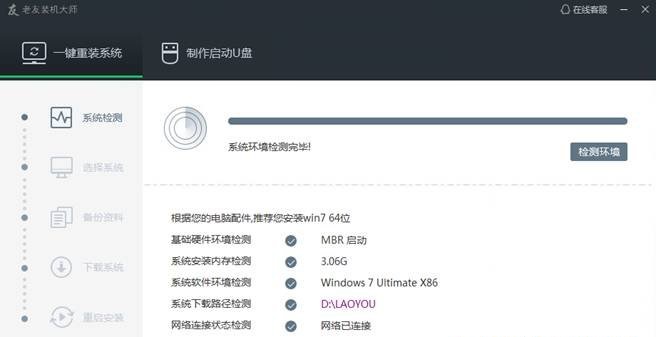
二、进入系统下载列表界面,根据需求以及电脑配置情况选择适合你的Win10系统版本,这里我们选win10 64 位,点击右边的“安装此系统”;
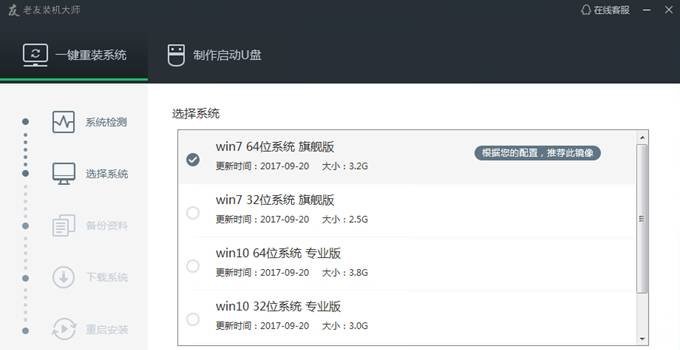
三、进入资料备份界面,你可以备份也可以不备份。不想要以前的资料就不需要备份:
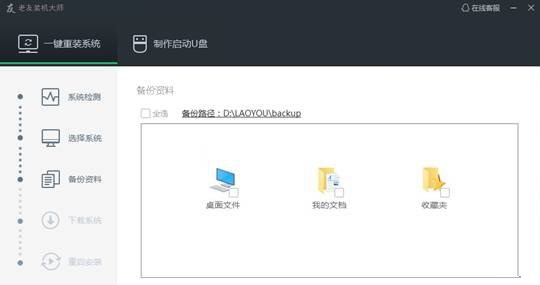
四、 软件开始下载你所选定的系统Ghost,从界面上可以清晰明了地观察到各种数据。请大家在下载过程中耐心等待;待下载完毕后就会提示“立即重启”后进入系统安装界面

五、下载完成后弹出是否重启安装,点击“立即重启”,或者不进行任何操作,系统20秒后会自动重启,电脑将自动进行安装;如果不想重装则点取消。
六、进入全自动安装过程,系统会重新启动开始ghost还原系统镜像,接下来都不需要人工操作会全自动安装完成。
以上就是小编讲解的老友装机大师安装win10系统的操作方法,还不会的朋友可以来学习一下哦。
- 《我即军团:替身幸存者》雷电法师合成攻略 雷电法师怎么合成
- Linux替换硬盘已挂载目录的技巧
- 《我即军团:替身幸存者》骷髅法师合成攻略 骷髅法师怎么合
- Win10新版本中Insider Hub会员应用怎么添加?
- 《诛仙世界》全区域灵曜收集视频攻略
- 预定完Win10后右下角推送图标消失如何解决?
- 《诛仙世界》可攻略NPC好感度提升技巧
- Win10让文件显示后缀名的方法
- 《我即军团:替身幸存者》电击兵合成攻略 电击兵怎么合
- Win7打印时提示“Active Directory域服务当前不可用”怎么办?
- Win7整理磁盘时提示“检查不能执行”如何解决?
- 《诛仙世界》空桑山全收集视频攻略 空桑山100%探索攻略
- Win10使用存储空间保存数据的方法
- 《我即军团:替身幸存者》工程师合成攻略 工程师怎么合
- WinXP开启或关闭自动维护功能的步骤
- 《诛仙世界》流波全收集视频攻略 流波100%探索攻略
- Win10系统Snap分屏功能怎么使用?
- 《我即军团:替身幸存者》暴躁枪手合成攻略 暴躁枪手怎么合
- WinXP本地磁盘盘符不见了的解决方法
- Win7旗舰版将”磁盘整理“增加到右键的方法
- Win7关机无需等待的设置技巧
- 如何解决Win7旗舰版报错0x000006d18问题
- Linux系统如何在Git里撤销操作
- 怎么查看Windows8系统有没有安装.net framework
- Linux命令行的日常使用技术
- PDFMod v0.9.0
- MPad32位/64位中文版 v1.27.1.0
- IP网卡修改&IP端口重定向 v1.0.0
- 万能图片编辑器 v1.0.0.0
- 全能图片转文字 v1.0.0.0
- 小学生识字量测试软件 v3.0
- 金簿社会团体财务软件 V5.65
- IP网卡修改&IP端口重定向 v1.0.0
- 中小学生多功能字词典 v3.0
- 汉字转拼音软件 v3.0
- Gold Mining Simulator四项修改器 v2024.07.15
- 博德之门3游侠装备套件MOD v1.25
- 博德之门3混血剑武器MOD v2.7
- 艾尔登法环黄金圣斗士星矢MOD v2.29
- 漫威蜘蛛侠:重置版修改器Gamebuff v2.0.694.1109 最新版
- 艾尔登法环哥布林地图汉化版MOD v1.49
- 毁灭战士永恒修改器下载GameBuff最新版 v2022.11
- 艾尔登法环咒术回战最终战宿傩MOD 1.5
- 艾尔登法环五条悟最终战MOD支持 2.83
- 法外枭雄:滚石城十四项修改器一修大师版 v1.34
- bases
- bash
- bashful
- BASIC
- basic
- basically
- basics
- basic salary
- basil
- basilica
- [冰泪+家教]穿越成泽田钢吉,吾辈表示鸭梨很大
- 芙蓉王
- 极端
- 评《梵·高》
- 爱坑爹的你
- 抽搐的阎锦番外 雷人慎入
- [hp同人]香榭丽大街 Avenue des Champs-é□□ées
- 喧谧
- 抽搐的阎锦番外 雷人慎入
- 当爱唱歌的汉子遇到yy
- [BT下载][绝世武魂][第419集][WEB-MKV/0.62G][国语配音/中文字幕][4K-2160P][H265][流媒体][ZeroTV]
- [BT下载][绝世武魂][第105-110集][WEB-MKV/1.40G][国语配音/中文字幕][1080P][流媒体][ParkTV]
- [BT下载][绝世武魂][第95-100集][WEB-MKV/1.80G][国语配音/中文字幕][4K-2160P][H265][流媒体][ParkTV]
- [BT下载][脱口秀和Ta的朋友们][第18集][WEB-MP4/1.86G][国语配音/中文字幕][1080P][流媒体][LelveTV]
- [BT下载][芒果新生班·搭档季][第00-01集][WEB-MP4/1.16G][国语配音/中文字幕][1080P][H265][流媒体][ZeroTV]
- [BT下载][芒果新生班·搭档季][第00-02集][WEB-MP4/9.38G][国语配音/中文字幕][4K-2160P][H265][流媒体][Ze
- [BT下载][花开如梦][第29-30集][WEB-MKV/3.88G][国语配音/中文字幕][1080P][HDR版本][H265][流媒体][ParkTV]
- [BT下载][花开如梦][第29-30集][WEB-MKV/1.42G][国语配音/中文字幕][1080P][流媒体][ParkTV]
- [BT下载][花开如梦][第29-30集][WEB-MP4/1.36G][国语配音/中文字幕][1080P][流媒体][ZeroTV]
- [BT下载][花开如梦][第29-30集][WEB-MKV/2.09G][国语配音/中文字幕][4K-2160P][H265][流媒体][ParkTV]